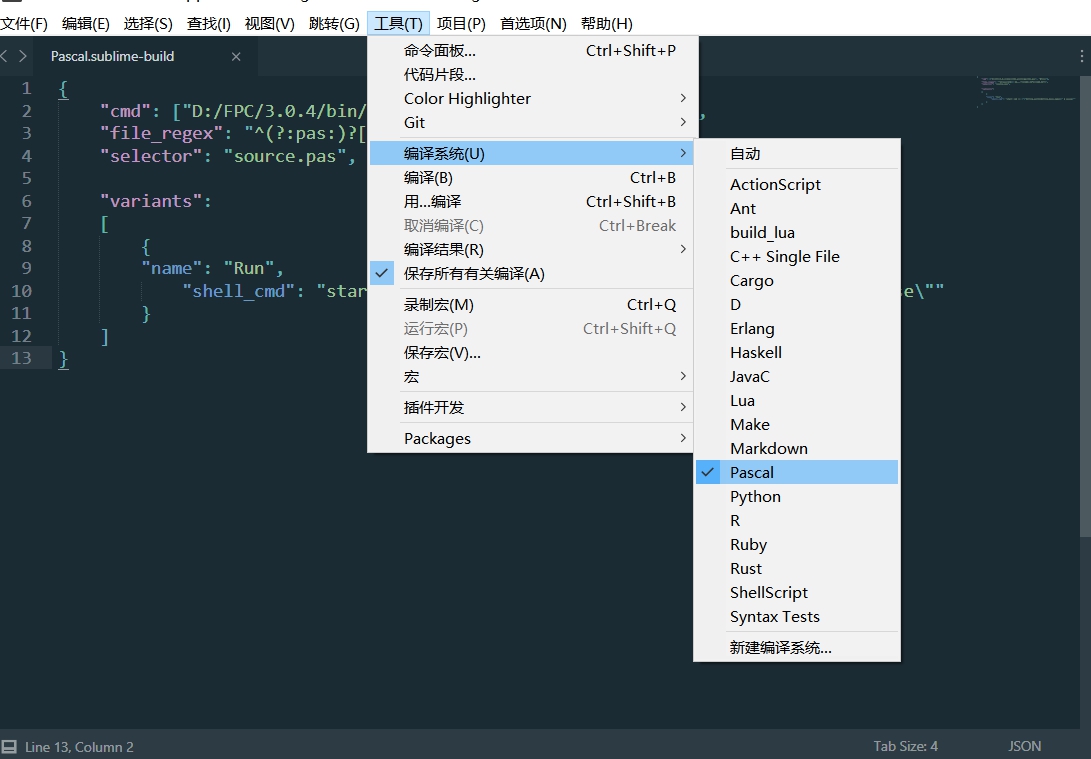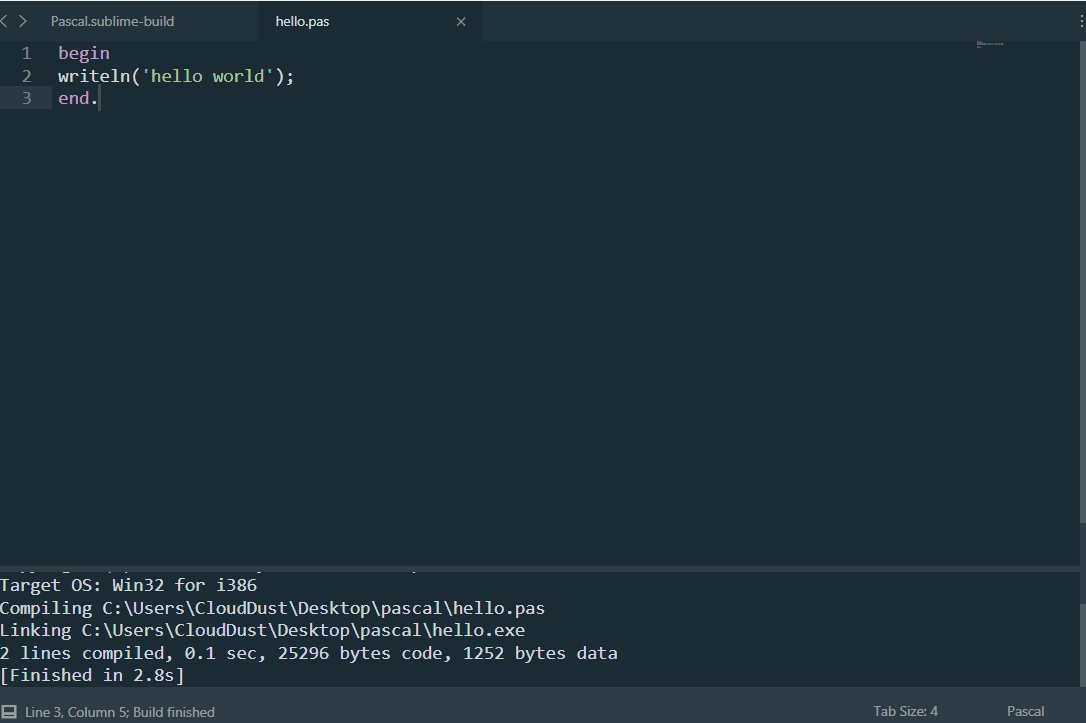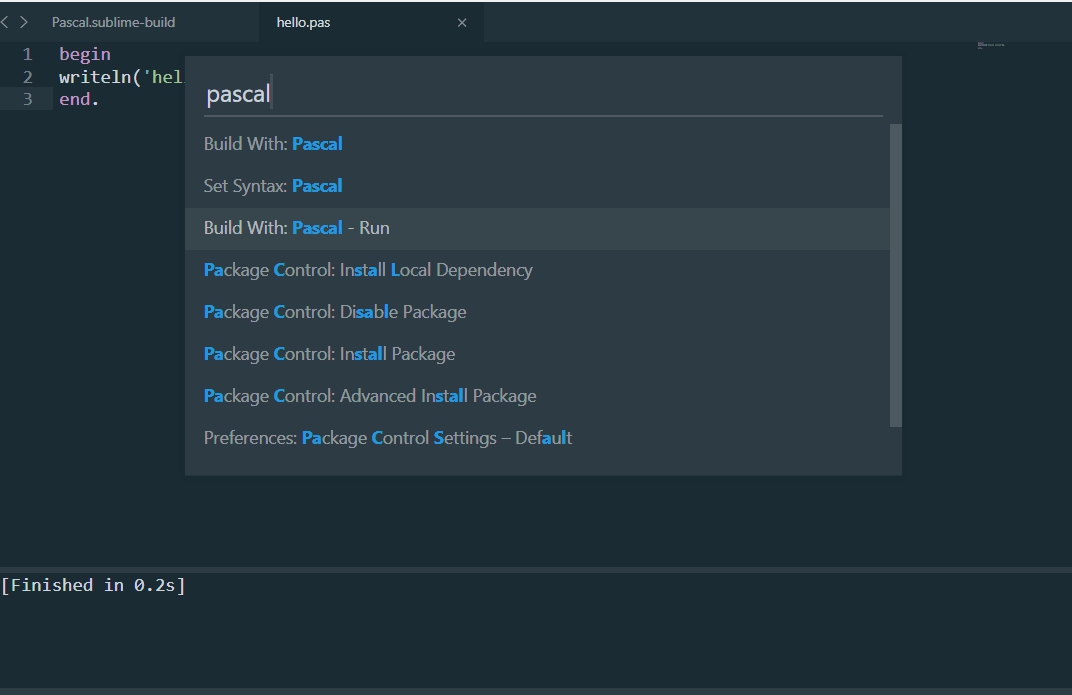- 系统:Windows 10 64bit
- 软件:Sublime Text 3.1.1 Build3176
- 编译软件:Free Pascal
# 安装环境
# 下载并安装 Free Pascal
下载地址:Download
安装最新的 3.0.4 版本。
我这里选择把安装目录设为 D 盘的 FPC 文件夹。
安装过程中安装器会自动帮我们添加好环境变量,为了保险起见,我们可以测试一下。打开 cmd 命令行,执行 fpc -v,若显示版本号,则说明安装成功,跳过下一步。若报错,则需要手动配置环境变量。
# 配置环境变量
右击我的电脑,属性–>高级–>环境变量。
在系统环境变量 PATH 里添加 D:\FPC\3.0.4\bin\i386-win32 (如果里面还有其他的变量,记得添加英文分号;)
以上环境变量中的具体路径请根据本人实际的 i386-win32 文件夹 路径进行设置,默认地址在 C 盘。
# 配置 sublime text 编译系统
需要的编译器到手了,现在我们来配置一下编辑器 Sublime Text3 的编译系统。
以管理员身份运行 Sublime Text 3,进入菜单 工具->编译系统->新编译系统。

输入如下内容

1 | { |
把 cmd 后的路径改成你自己 ppc386.exed 的路径,将文件命名为 Pascal.sublime-build 保存至 C 盘 Users\用户名\AppData\Roaming\Sublime Text 3\Packages\User 目录下(默认就是这个)

# 使用教程
完成之后,在 Sublime 中 Tools(工具)->bulid system(编译系统)中会出现一个 Pascal 的编译方式。选择后就可以使用了。
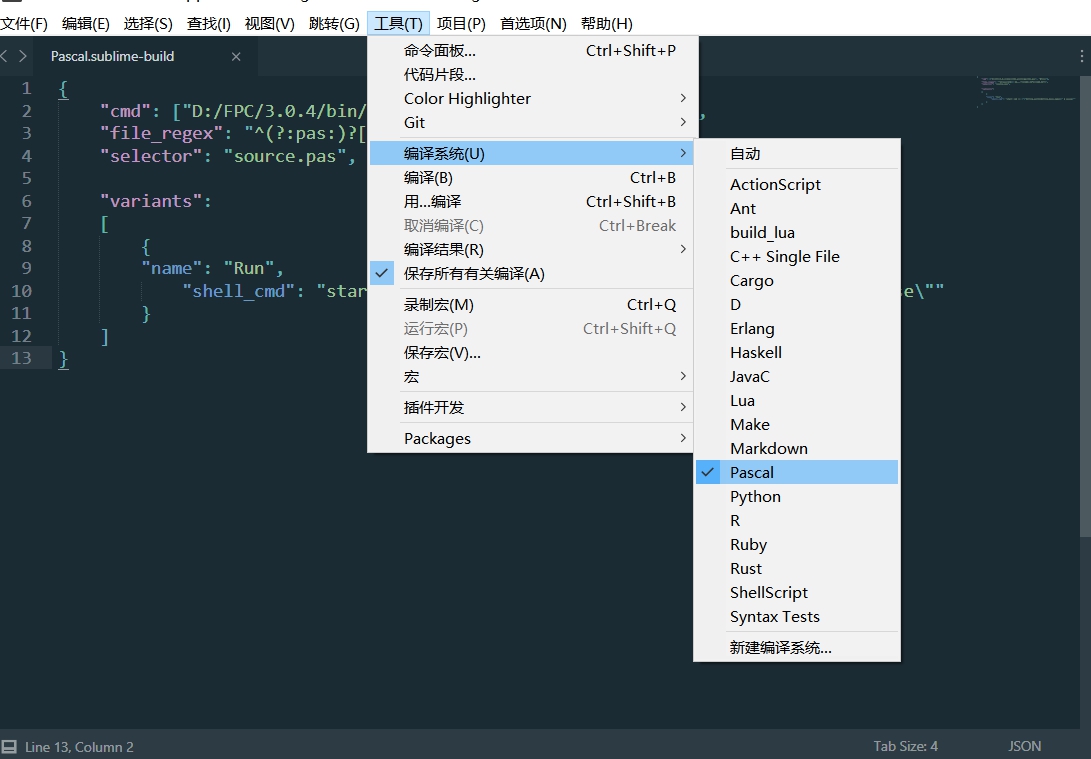
按下快捷键 Ctrl+B 选择 Pascal,回车即可对当前 Pascal 程序进行编译。

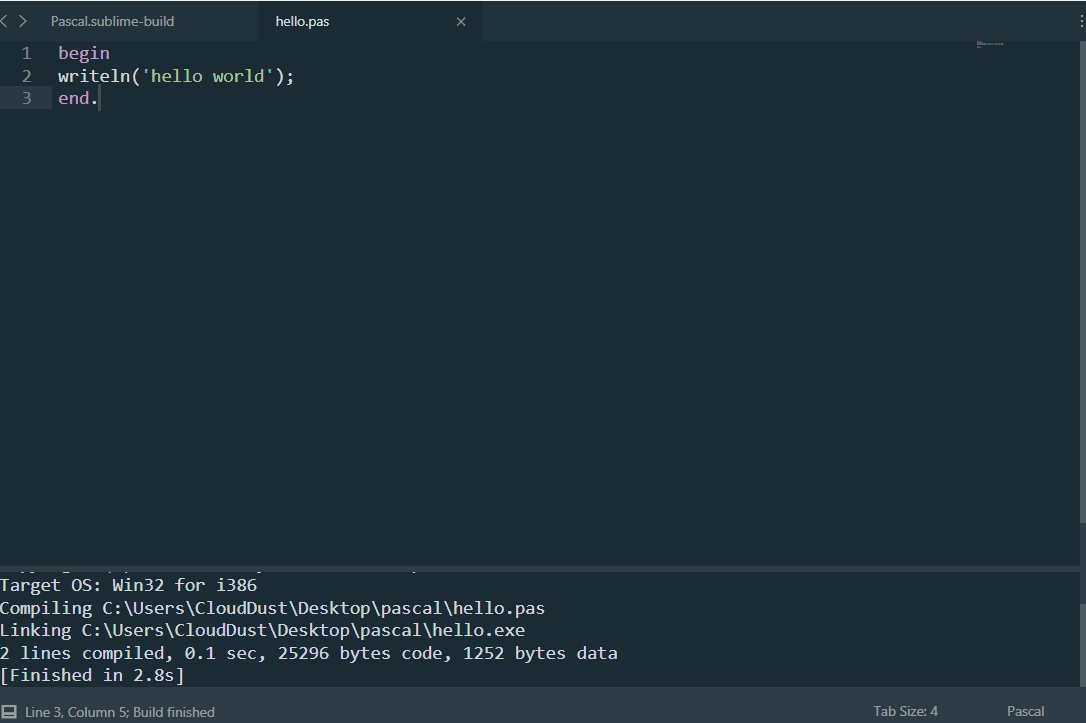
Shift+Ctrl+P 召唤出搜索框,输入 Pascal
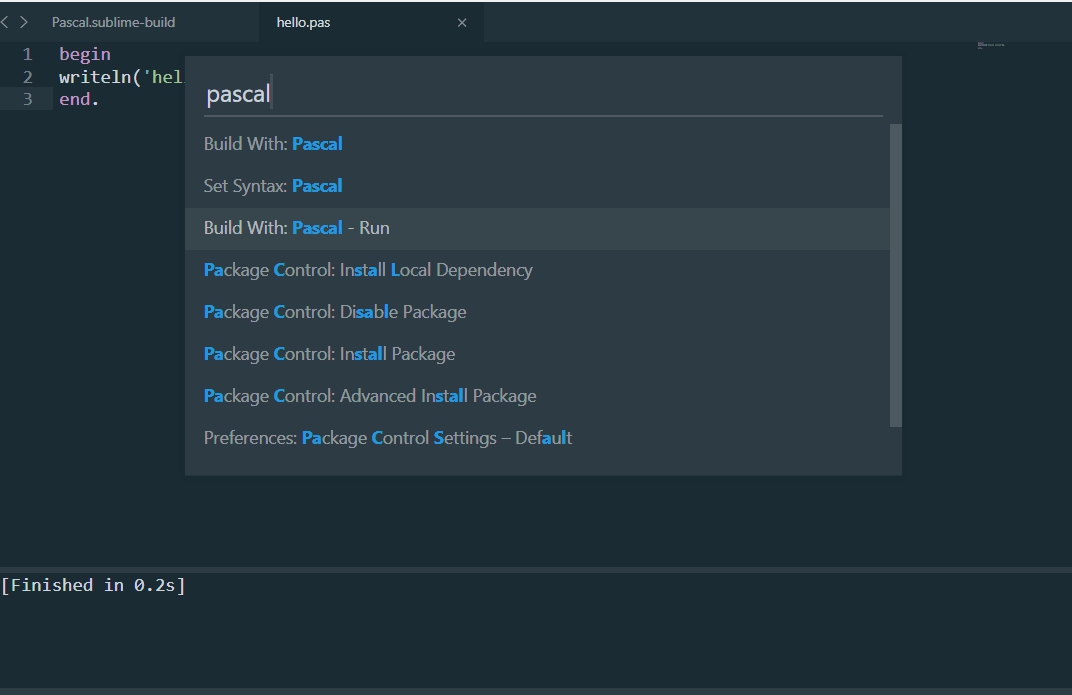
选择 Pascal-Run,即可在 cmd 中运行编译后的结果。

# 中文乱码解决
- Shift+Ctrl+P 召唤出搜索框;
- install package (需要安装好 package control);
- 搜索安装 ConvertToUTF8 和 supportGBK;
- 在 New File 新建 pas 代码文件之后,直接按住快捷键 Ctrl+Shift+C 设置文本的 Encoding 为 GBK 就能解决了。